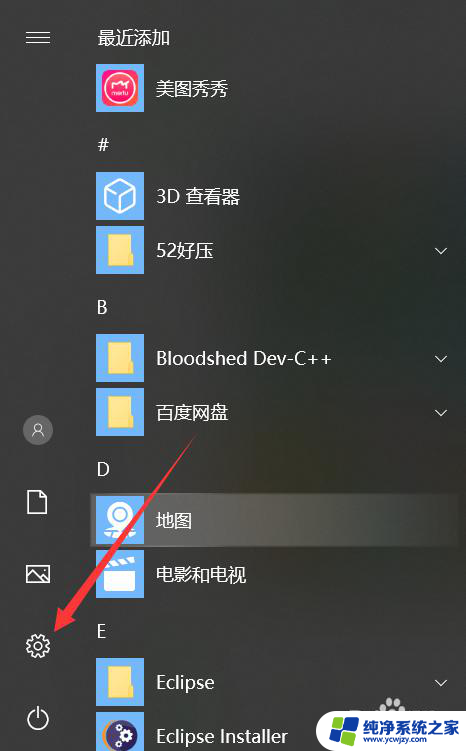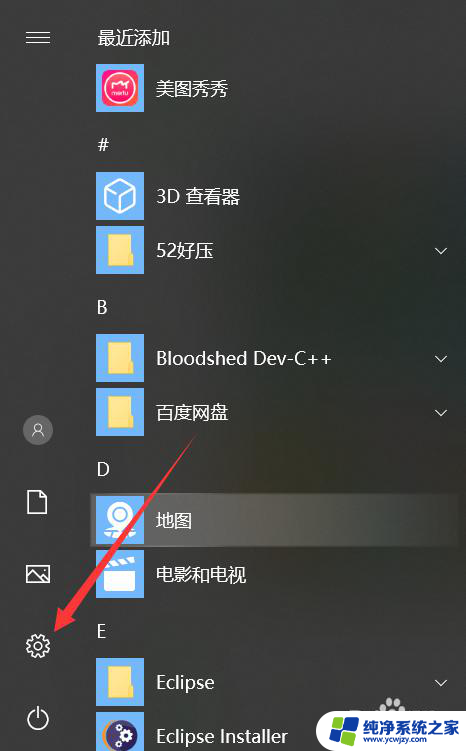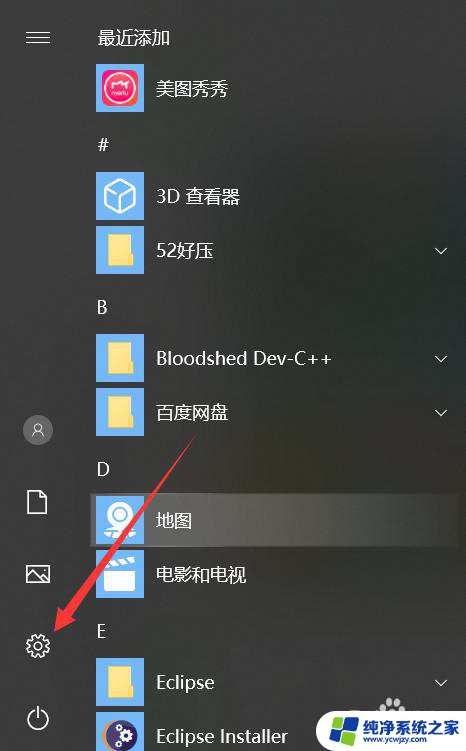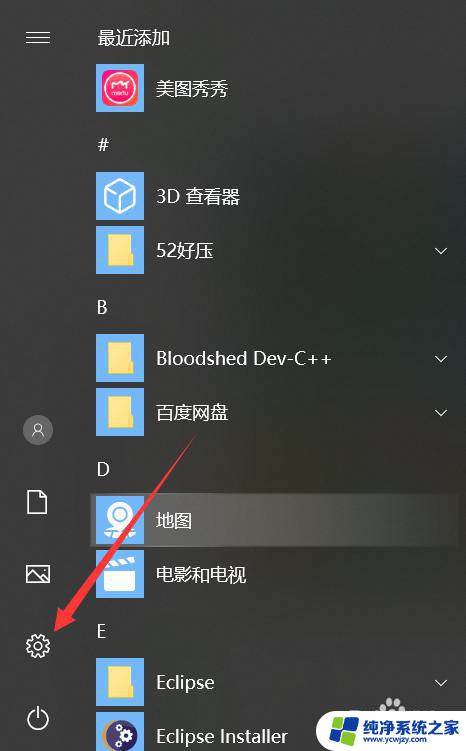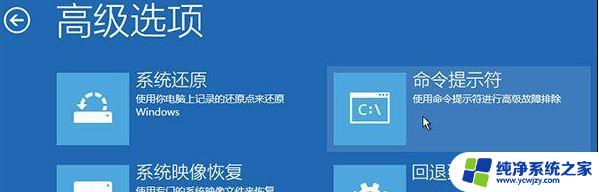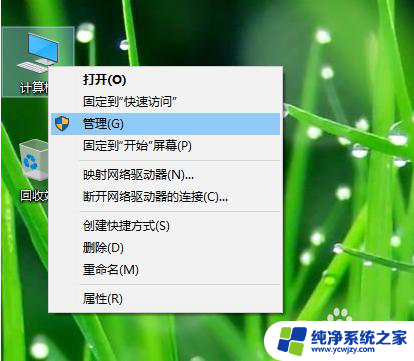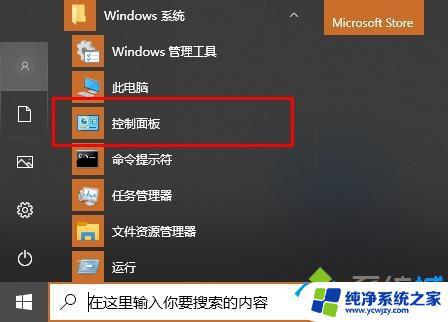点关机后电脑没反应 无法正常关机重启win10怎么办
更新时间:2023-11-24 14:01:07作者:xiaoliu
点关机后电脑没反应,当我们使用电脑的时候,有时候会遇到一些问题,比如点关机后电脑没有反应,无法正常关机重启,这种情况让人感到困扰,因为无法进行正常的关机重启会影响我们的使用体验。当我们遇到这种情况时,应该如何处理呢?在本文中将会介绍一些解决方法,帮助大家解决这个问题。无论是初次遇到还是经常遇到这个问题的人,都可以通过这些方法来解决电脑无法正常关机重启的困扰。
具体方法:
1.打开【设置】,如图所示。
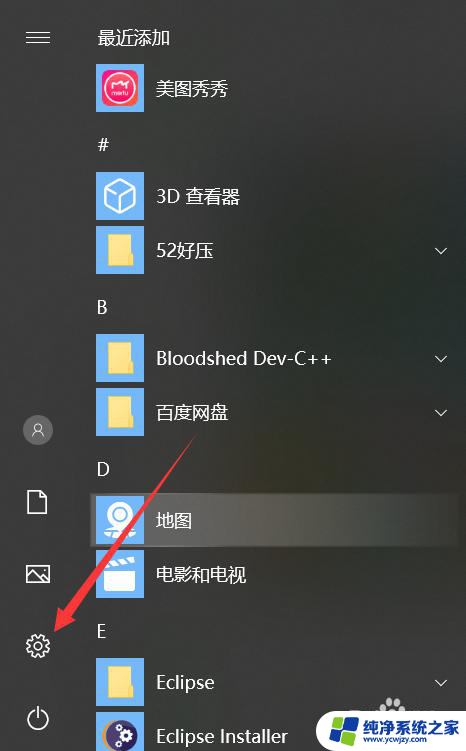
2.输入【控制面板】,如图所示。
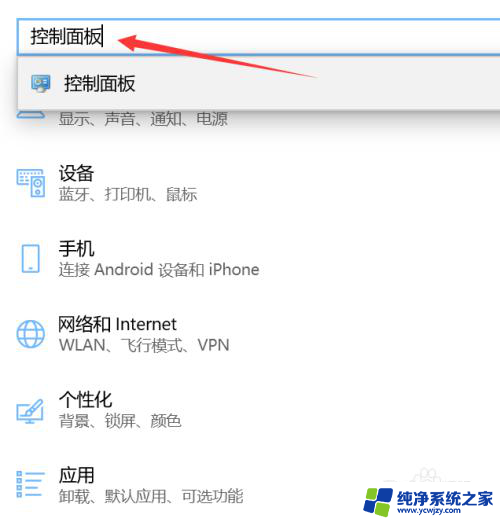
3.找到【电源选项】,如图所示。
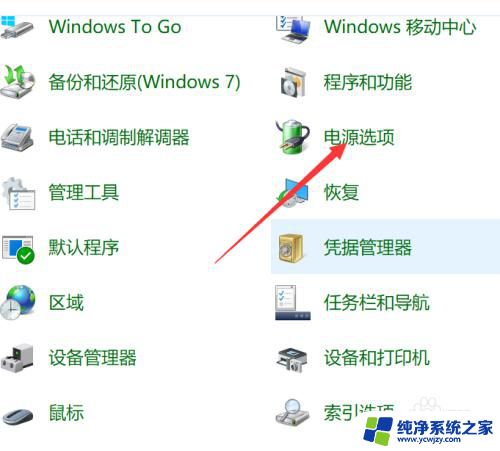
4.点击【选择电源按钮的功能】,如图所示。
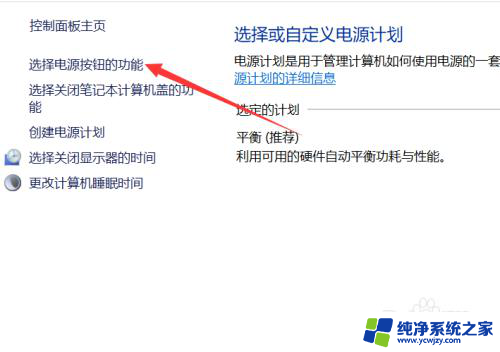
5.打开【更改当前不可用设置】,如图所示。
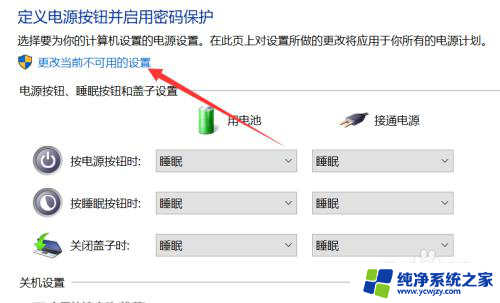
6.勾选【启用快速启动】,点击【保存修改】。电脑就可以关机了,如图所示。
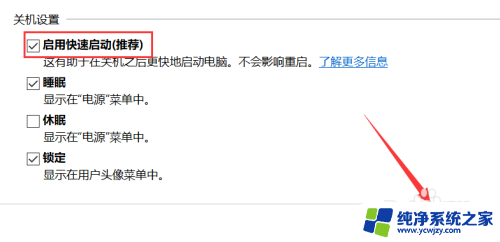
以上是关机后电脑无响应的所有内容,如果您不清楚,可以按照小编的方法操作,希望能帮助到大家。